dann schreiben Sie Ihre Bewertung
iCareFone - Kostenloses iOS Backup-Tool & Einfacher Datenmanager
iOS-Daten mit wenigen Klicks sichern/übertragen/wiederherstellen/verwalten
iOS-Daten einfach sichern/verwalten
iOS-Daten einfach sichern und verwalten
Wenn Sie sich Gedanken darüber machen, wie Sie Fotos von Android auf iPhone oder von iPhone auf Android übertragen können, da die meisten Fotoübertragungsprogramme die Bildqualität verfälschen, dann wird Ihnen dieser Artikel helfen, herauszufinden, wie Sie Fotos schnell zwischen verschiedenen Geräten übertragen können.
Tenorshare iCareFone ist eine der besten Möglichkeiten, um Fotos vom iPhone auf Android zu übertragen. Sie können alle Ihre iPhone-Fotos mit Tenorshare iCareFone auf den PC exportieren. Danach können Sie all diese Fotos einfach vom PC auf Android kopieren.
iCareFone ist ein professionelles Werkzeug, das die Daten Ihrer iOS-Geräte verwalten kann. Sie können die Fotos Ihrer iOS-Geräte selektiv auf den PC importieren oder exportieren. Im Folgenden finden Sie die Schritte, die Sie befolgen können, um Fotos vom iPhone auf Android zu übertragen.
Downloaden und starten Sie Tenorshare iCareFone auf Ihrem Computer und verbinden Sie dann Ihr Apple-Gerät mit ihm über ein USB-Kabel. Danach wird die iCareFone-Schnittstelle auf dem Bildschirm erscheinen und alles, was Sie tun müssen, ist die Option „1 Click to Export Photos to PC“ zu klicken.

Warten Sie dann eine Weile und Ihre Fotos werden auf den PC übertragen. Wenn der Übertragungsvorgang abgeschlossen ist, wird ein Ordner angezeigt. Sie können die Fotos kopieren.
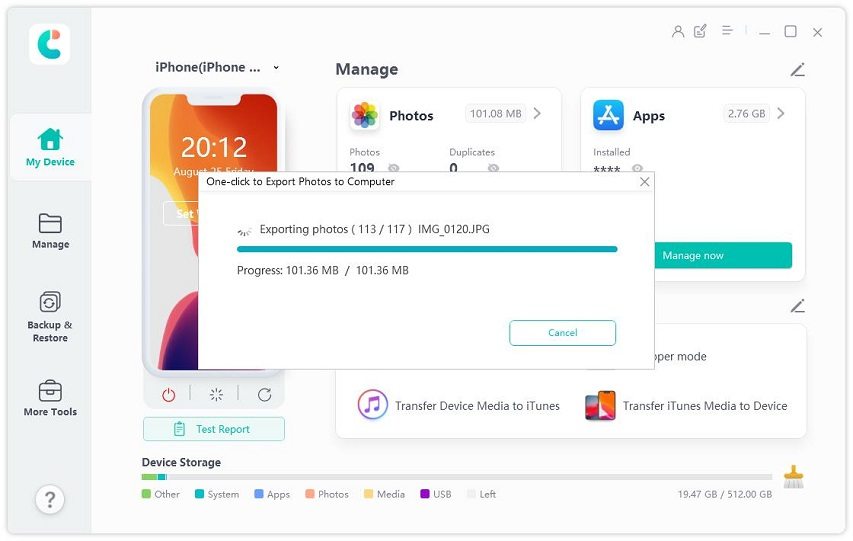
Verbinden Sie dann Ihr Android-Handy mit dem Computer und klicken Sie auf „Dieser PC“, um Ihr Android-Gerät zu finden. Klicken Sie auf Ihr Android-Gerät.

Gehen Sie dann zum internen Speicherordner und suchen Sie den Ordner „Fotos“, dann können Sie die Fotos in diesen Ordner einfügen. Jetzt, Sie haben Fotos vom iPhone auf Android erfolgreich übertragen.

Viele iPhone-Nutzer fragen sich, wie sie Bilder von Android auf das iPhone oder vom iPhone auf Android übertragen können. Der schnellste Weg, Fotos zu übertragen, ist das Kopieren und Einfügen von Fotos vom iPhone auf Android. Dazu brauchen Sie nur einen Computer und ein USB-Kabel. Aber manchmal können Sie nicht alle iPhone-Fotos auf einmal kopieren. Möglicherweise müssen Sie mehrere Ordner öffnen und die Fotos mehrmals kopieren. Hier sind die Schritte, die Sie befolgen können.
Klicken Sie dann auf den Ordner DCIM. Wählen Sie nun die Fotos aus, die Sie kopieren möchten. Wählen Sie den Ort, an den Sie die Fotos importieren möchten, und fügen Sie sie dort ein. Möglicherweise müssen Sie mehrere Ordner öffnen, um alle Ihre Fotos zu finden.
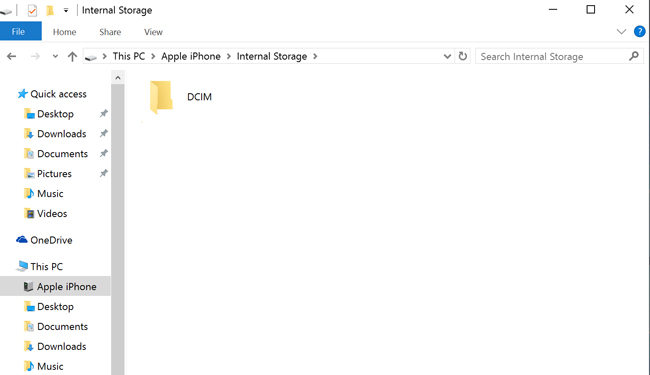
Wie sendet man Fotos von iPhone zu Android und wie sendet man Fotos von Android zu iPhone ist eine häufige Frage, die von vielen iPhone-Nutzern gestellt wird. E-Mail ist eine gute Option für die Übertragung von Fotos, wenn die Dateien eine kleine Größe haben. Die Art und Weise der Übertragung von Fotos per E-Mail ist fast die gleiche wie die des Versands normaler Dateien. In den folgenden Schritten erfahren Sie mehr darüber, wie Sie Fotos mit dieser Methode übertragen können.
Obwohl es sich um eine einfache Methode zur Übertragung von Fotos handelt, hat sie einige Nachteile. Es ist sehr schwierig, eine E-Mail wiederherzustellen, wenn man das Passwort oder den Benutzernamen vergessen hat. Außerdem können die Fotos auch bei einem Festplattenabsturz verloren gehen.
Viele iPhone-Nutzer wissen nicht, wie sie Fotos vom iPhone auf Android übertragen können. Die meisten Nutzer verwenden Cloud-Speicher-Apps wie Google Drive, Dropbox und Google Fotos, um Fotos vom iPhone auf Android zu übertragen. Unter ihnen bietet Google Drive die einfachste Art der Übertragung von Fotos.
Der größte Nachteil dieser Methode ist jedoch, dass sie mit dem Internet verbunden ist. Die Fotos werden über das Internet an den Server gesendet, und ein langsames Internet verzögert den Prozess des Hoch- und Herunterladens von Fotos. Im Folgenden finden Sie die Schritte, die Sie zur Übertragung von Fotos mit dieser Methode verwenden können.
Klicken Sie dann auf „Hochladen“. Es wird einige Zeit dauern.

Wenn Sie immer noch wissen wollen, wie man Videos von Android auf das iPhone überträgt, ist es wichtig zu erfahren, wie SHAREit funktioniert. SHAREit ist eine drahtlose Methode zur Übertragung von Dateien und Daten zwischen Smartphones. Es funktioniert ohne eine Internetverbindung. Es werden keine Mobilfunkdaten für die Übertragung von Dateien benötigt. Dateien können schnell übertragen werden.
Lassen Sie die SHAREit-App auf Ihrem iPhone laufen. Klicken Sie auf die Option „Senden“. Dann suchen Sie nach der Registerkarte „Kontakte“, „Dateien“ und „Fotos“, um die Videos, Bilder, Kontakte, PDF, Musik und Telefonnummern auf dem iPhone auszuwählen. Dann können diese Dateien schnell an Android gesendet werden.
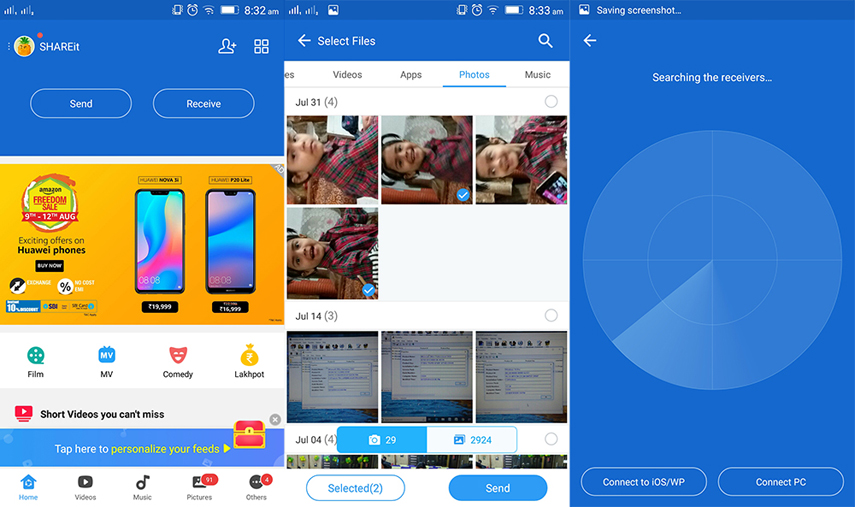
Wie man Fotos von Android auf iPhone überträgt und wie man Bilder von iPhone auf Android überträgt, fragen sich viele iPhone- und Android-Nutzer. Eigentlich ist es sehr einfach, Daten zwischen diesen Geräten zu übertragen. Es gibt verschiedene Möglichkeiten, z. B. Tenorshare iCareFone, Copy-Paste, E-Mail, Google Drive, Google Fotos und SHAREit.
dann schreiben Sie Ihre Bewertung
Von Johanna Bauer
2026-01-05 / iPhone Datenübertragung Tipps
Jetzt bewerten!